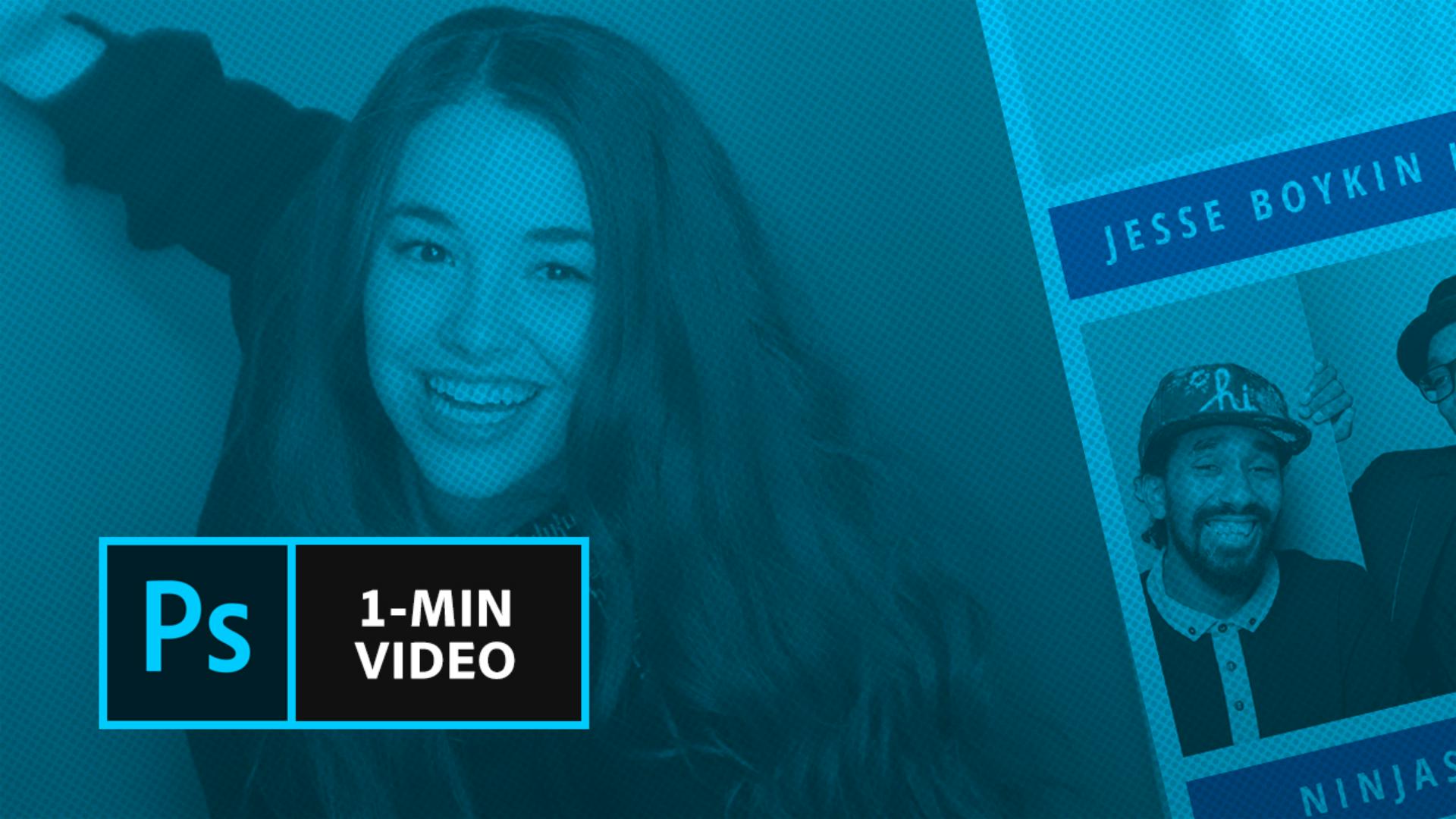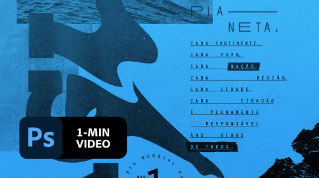TUTORIAL-ARTIKEL
Anfänger
1 Min.
Mit Photoshop ein Poster anhand einer Vorlage aus Adobe Stock gestalten
Erfahre, wie du ein Poster anhand einer Vorlage aus Adobe Stock entwerfen kannst.
Tutorial anzeigen in Photoshop
Photoshop kostenlos herunterladen
1. Lade die Beispieldateien herunter. Als Nächstes musst du Photoshop öffnen und die Vorlage Indie Rock-Flyer im Zeitungsstil herunterladen.
2. Starte Photoshop, und klicke im linken Bedienfeld auf Erstellen.
3. Wähle im Fenster Neues Dokument die Kategorie Druck, und klicke auf Alle Vorgaben anzeigen.
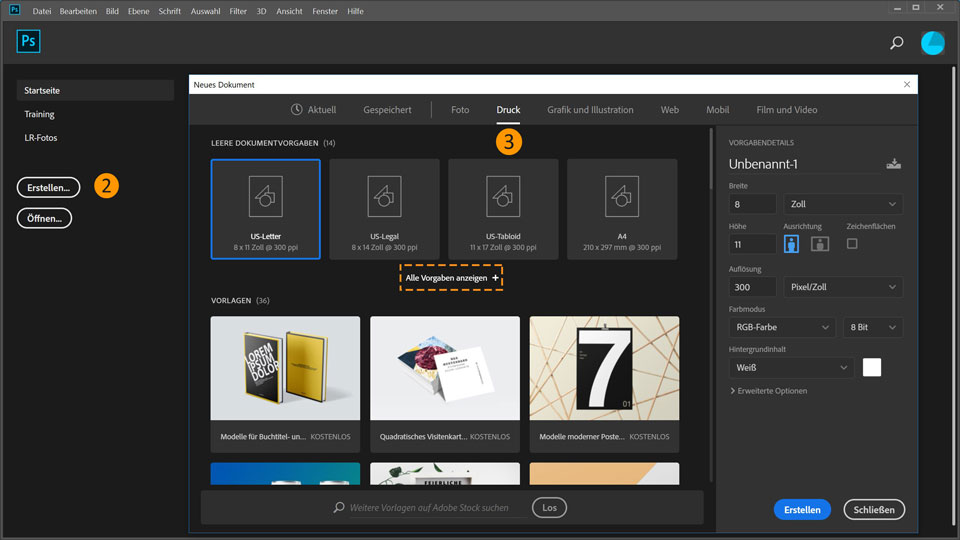
4. Scrolle nach unten bis zur Vorlage Indie Rock-Flyer im Zeitungsstil. Klicke darauf, und wähle Herunterladen. Sobald die Vorlage aus Adobe Stock heruntergeladen wurde, ändert sich die Schaltfläche „Herunterladen“ in Öffnen.

5. Wenn in der Vorlage eine Schrift verwendet wird, die du nicht installiert hast, wird das Dialogfeld Fehlende Schriften angezeigt. Klicke auf Schriften auflösen, um die fehlende Schrift auf deinen Computer herunterzuladen bzw. zu synchronisieren.
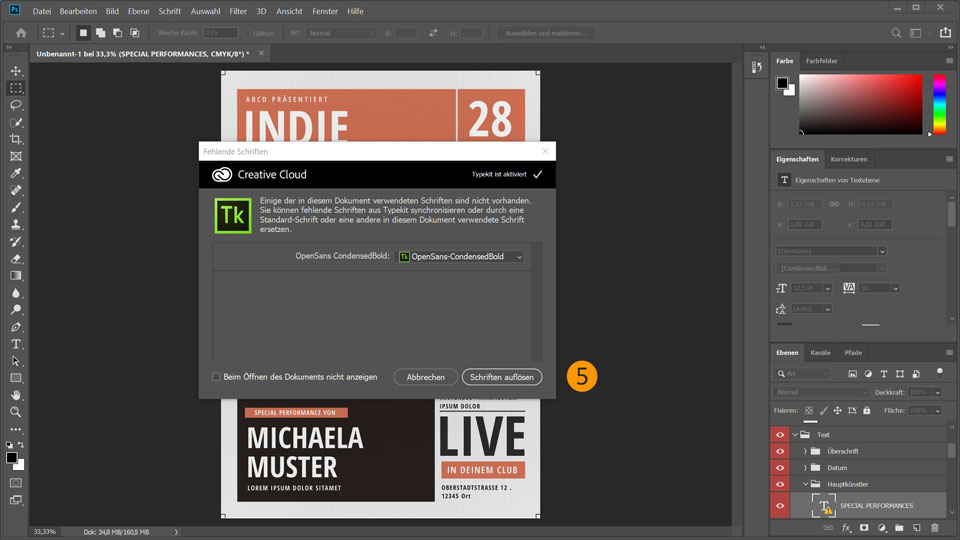
Den Text der Überschrift ersetzen
6. Wähle auf der Werkzeugleiste links das Text-Werkzeug aus.
7. Suche im Bedienfeld Ebenen rechts die Ebenengruppe Text, und blende den Inhalt der Ebene Überschrift ein, indem du auf den kleinen Pfeil klickst. Wähle dann die Ebene INDIE aus.
8. Wähle den Text INDIE per Doppelklick aus, und gib „INDIE KONZERT“ ein.
9. Wenn die Überschrift zu lang wird, kannst du den Text erneut markieren und auf 67 Punkt verkleinern.

Hintergrundfarbe ändern
10. Klicke auf den kleinen Pfeil der Ebenengruppe Text, um den Inhalt auszublenden. Blende die Ebenengruppe Grafik und dann die Ebenengruppe Überschrift ein.
11. Mit einem Doppelklick auf die Miniatur der Ebene Überschrift Kasten rufst du das Dialogfeld Farbwähler auf. Ziehe die Regler am Farbbalken bis in den violetten Bereich. Positioniere den Auswahlkreis des Farbwählers auf die gewünschte Farbe, und klicke auf OK.

Tipp: Wenn du dieselbe Hintergrundfarbe für andere Elemente verwenden möchtest, öffne das Dialogfeld Farbwähler erneut, und kopiere den Hex-Wert der Farbe im Feld # in deine Zwischenablage.
12. Blende den Inhalt der Ebenengruppe Künstler ein. Mache einen Doppelklick auf die Miniatur der Ebene Kasten, und füge den kopierten Hex-Wert im Feld # ein. Bestätige mit OK. Blende die Ebenengruppe Kasten ein, und wiederhole diesen Schritt für die drei Ebenen in der Gruppe.
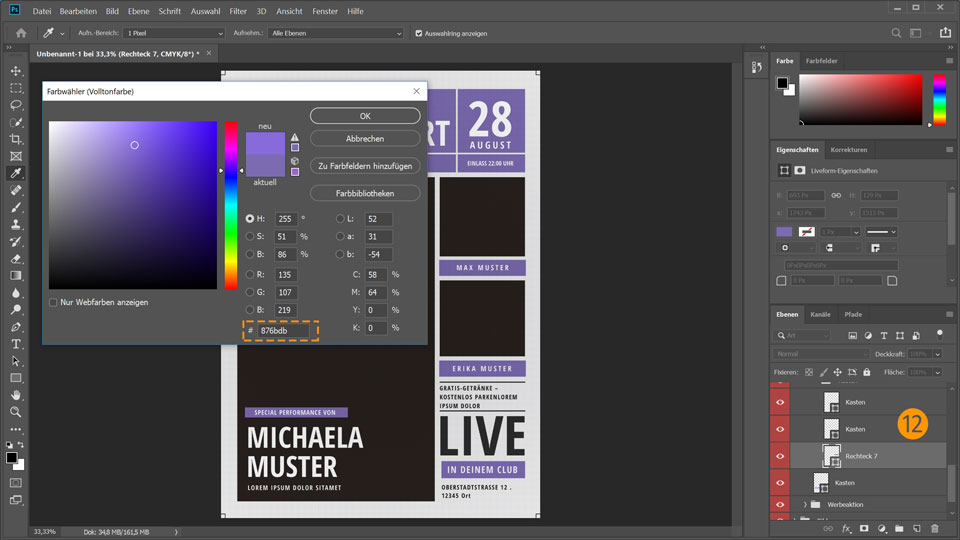
Bilder hinzufügen
13. Blende die Ebenengruppe Bilder und dann die Ebenengruppe Hauptkünstler ein. Mache einen Doppelklick auf die Smart-Objekt-Miniatur auf der Ebene, um das eingebettete Smart-Objekt zu öffnen. Diesem Objekt wirst du nun auf der Ebene [BILD HIER EINFÜGEN] ein Foto hinzufügen.
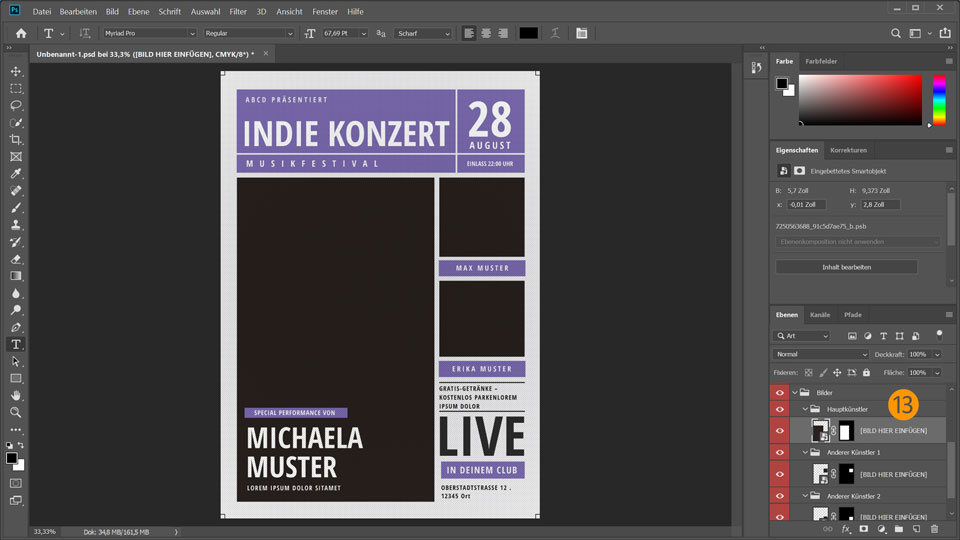
14. Ziehe die Beispieldatei MainArtist.jpg auf die Arbeitsfläche, und bestätige mit der Eingabetaste.
Tipp: Wenn dein Foto nicht in den beim Smart-Objekt vorgegebenen Platz passt, ändere die Bildgröße durch Ziehen an den Eckgriffen, und bestätige mit der Eingabetaste.
15. Speichere die Änderungen mit Strg+S (Windows) bzw. Befehl+S (macOS), und schließe das zusätzliche Smart-Objekt-Fenster. Wiederhole diese Schritte für die Ebenengruppen Anderer Künstler 1 und Anderer Künstler 2 mit den Bilddateien OtherArtist1.jpg und OtherArtist2.jpg.
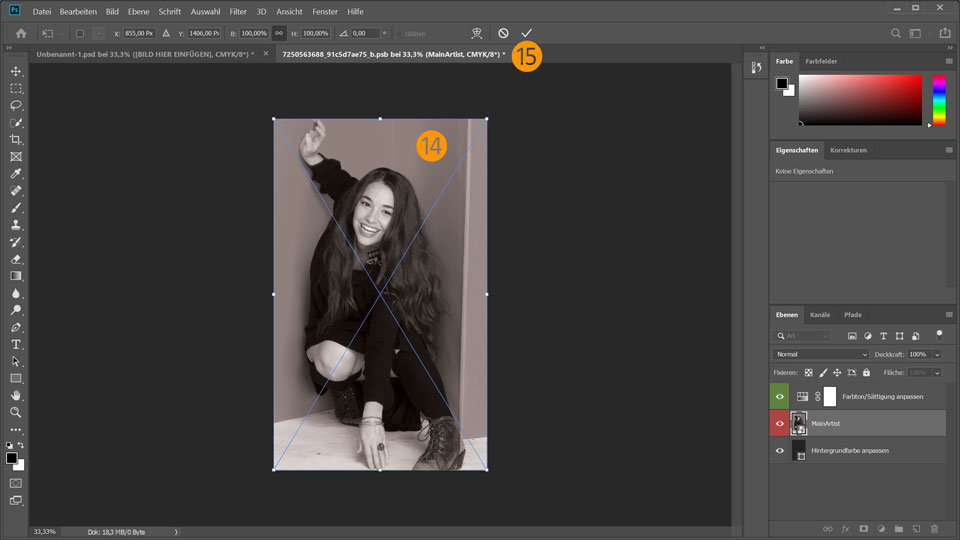
16. Wähle im Menü Datei den Befehl Speichern unter. Speichere deine Datei unter einem aussagekräftigen Namen.
17. Wähle Drucken, um das Poster selbst zu drucken.
Tipp: Wenn du das Poster bei einem Druckdienstleister drucken lassen möchtest, speichere die Datei als Photoshop PDF -Datei auf einem USB-Stick. Wähle im Dialogfeld mit den Adobe PDF-Druckeinstellungen die Option [Qualitativ hochwertiger Druck].
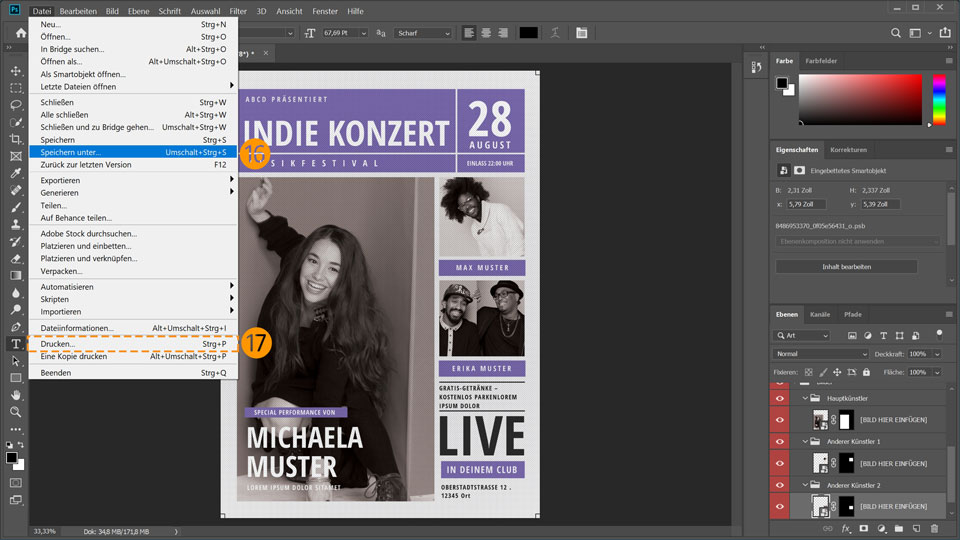
Fertig! Lade die Beispieldatei herunter, oder verwende eine eigene, und poste das Ergebnis bei Facebook, Twitter und Instagram mit dem Hashtag #MadewithPhotoshop, um Feedback zu deinem Bild zu erhalten und dich mit anderen kreativen Köpfen zu vernetzen.
BLEIB AUF DEM LAUFENDEN:
Facebook: http://facebook.com/AdobeDE
Twitter: https://twitter.com/AdobeDACH
Instagram: https://www.instagram.com/adobe_de
YouTube: https://www.youtube.com/user/AdobePRD
Behance: https://www.behance.net/live In unseren Livestreams kannst du echten Profis bei der Arbeit an echten Projekten zusehen – in Echtzeit!
7. August 2020